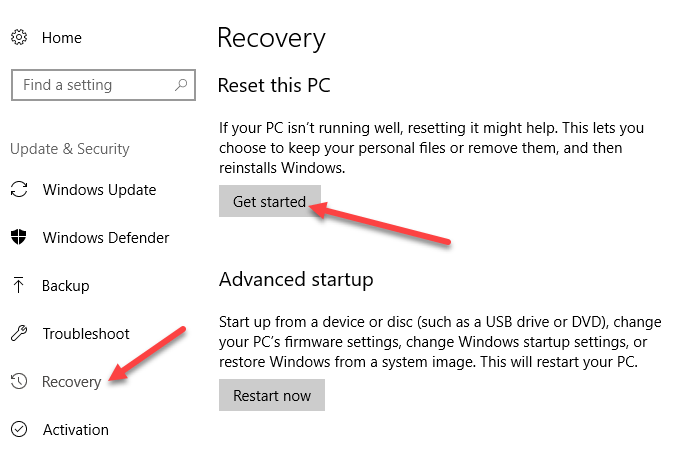ほとんどの場合、Windows 10はリリース後かなり成功しています。しかし、それは問題のシェアを持っていないことを意味しません。
私は最近、クライアント用のWindows 10マシンをアップグレードし、すぐに何かが間違っていたことをすぐに認識しました。スタートボタンをクリックします。いくつかの奇妙な理由のために、いくつかの既定のWindowsアプリケーションがありませんでした。これにはニュースと天気が含まれています。
この記事では、Windowsをリセットする方法についていくつか説明します。
Windows PowerShell
私が提案する最初の方法は、Windows PowerShellを使用してデフォルトのWindowsアプリケーションをリセットすることです。 PowerShellと入力し、右クリックして[管理者として実行]を選択して、起動されたPowerShellウィンドウを開きます。
Get-AppXPackage -AllUsers | Foreach {Add-AppxPackage -DisableDevelopmentMode -Register "$($_.InstallLocation)\AppXManifest.xml" -Verbose}
このコマンドを実行するには時間がかかるでしょう。完全に、従ってちょうど忍耐強い。長い間何も起こらなかったり、エラーメッセージが表示された場合は、コンピュータを再起動して別のショットをつけてみてください。
上記の方法がうまくいかなかった場合、システムに新しいアカウントを作成することもできます。 Microsoftアカウントを使用してサインインしている場合は、ローカルアカウントに切り替えてからMicrosoftアカウントに戻って問題が解決されているかどうかを確認することをお勧めします。
[設定]アプリにアクセスして[アカウント]をクリックし、[家族& 他の人をこのPCに追加オプションをクリックしてください。
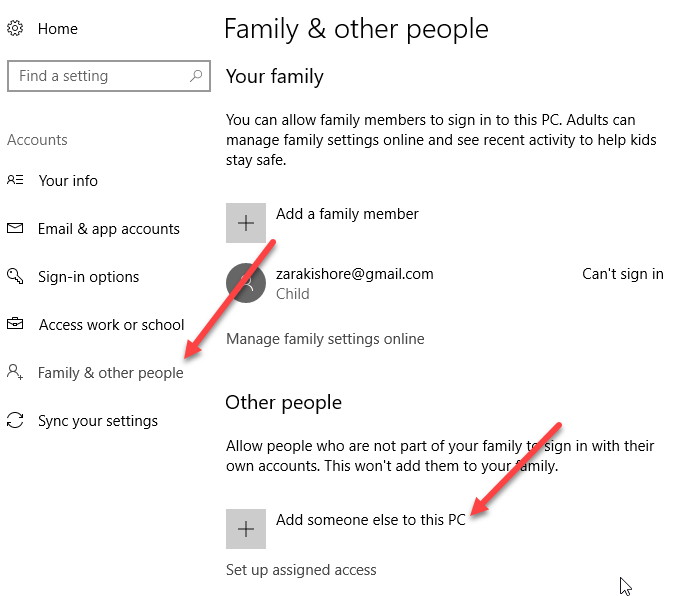 マイクロソフトは本当に迷惑で、電子メールアドレスなどを使用してアカウントを追加しようとしますが、このユーザーのログイン情報はありません]リンクをクリックし、 strong>Microsoftアカウントなしでユーザーを追加する]リンクをクリックします。
マイクロソフトは本当に迷惑で、電子メールアドレスなどを使用してアカウントを追加しようとしますが、このユーザーのログイン情報はありません]リンクをクリックし、 strong>Microsoftアカウントなしでユーザーを追加する]リンクをクリックします。
古いアカウントから新しいアカウントにすべてのデータを手動で転送する必要がありますが、Windows 10をリセットするよりも優れています。 Microsoft Edge、Microsoft Store、メール、カレンダーなどの既定のアプリケーションが見つからず、それ以上のものがない場合は、
Windows 10 PCのリセット
この時点で唯一の他の選択肢はフルリセットです。 [設定]、[更新&リセットを実行するには2つのオプションがあります:あなたの個人的なファイルを保持するか、すべてを削除して最初から始めます。どちらの場合でも、サードパーティ製のアプリケーションはすべて削除されます。リセット後にすべてのプログラムを再インストールする必要があります。お楽しみください!